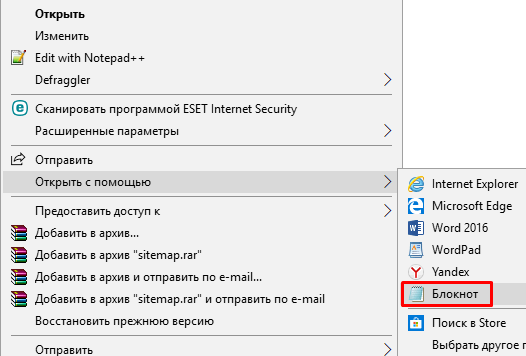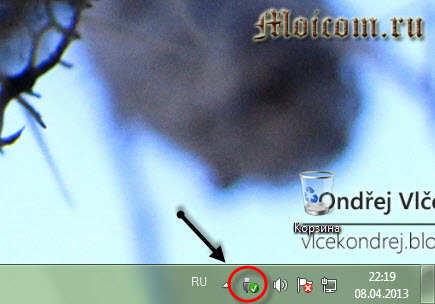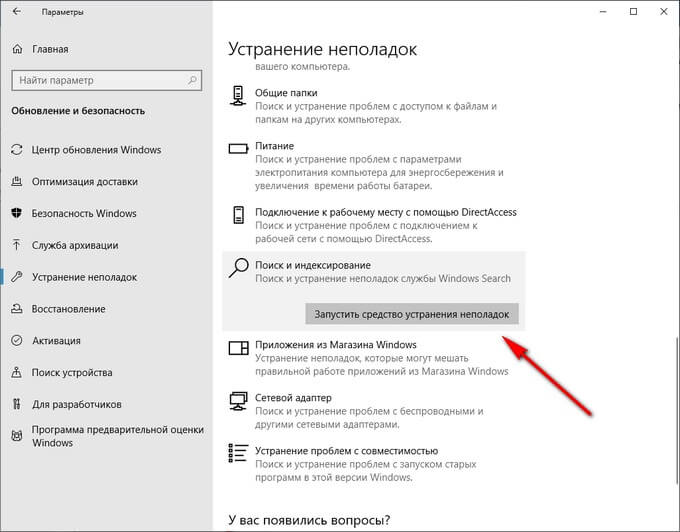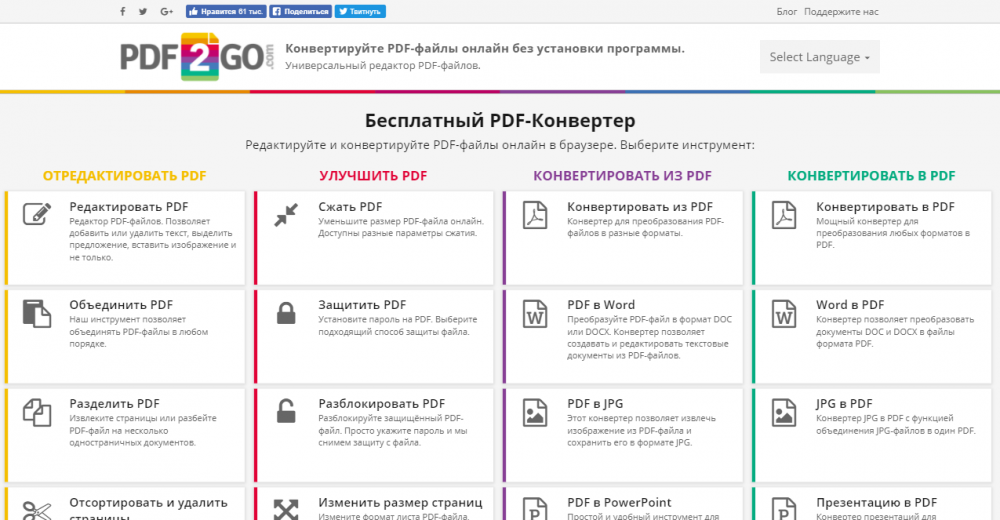Восстановление файлов excel. способы и программы
Содержание:
- Настройки авто сохранения
- Как открыть автосохраненные файлы?
- Настройка aвтосохранения документов в Excel
- Восстановление после сохранения и закрытия документа Excel (Формулы/Formulas)
- Как восстановить несохранённый документ в excel 2010 и 2013
- Скрытие и отображение листов и книг
- Сохранение и автовосстановление книг в Excel
- 3 способа восстановления несохраненной таблицы Excel
- Восстановление предыдущих версий файла Office
- Восстановление утерянных данных RS Office Recovery
Настройки авто сохранения
Автоматически сохраняется документ в указанный по умолчанию путь с интервалом в 10 минут. Изменить как место хранения, так и интервал между сохранениями можно с помощью настроек приложения. Найти её кажется сложной задачей, но так только кажется. Всё скрыто во вкладке «Параметры».
Расположение настроек
Выше уже упомянуто, что искать автосохранение следует в разделе «параметры». Попробуем уточнить расположение конфигурации резервного копирования при работе с ним в редакторе Excel:
- Открыть «Файл».
- Выбрать раздел «Параметры».
- Перейти во вкладку «Сохранение».
- Здесь, в правой части окна и расположены необходимые настройки.
Основные настройки
Ключевой настройкой автосохранения является смена интервала. В зависимости от указанного параметра периодически Excel будет игнорировать команды, выполняя резервное копирование документа. Чем больше документ и слабее компьютер, тем дольше проводится эта процедура. В среднем она занимает 5 секунд для довольно громоздких формул на 4 листах.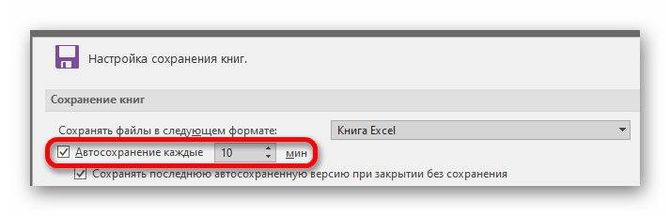
Поменять этот параметр можно указав интервал в поле автосохранения. По умолчанию он установлен в 10 минут. Если работать предстоит с файлами, целостность которых крайне важна, то лучше изменить параметр до 3-5 минут.
Как открыть автосохраненные файлы?
Как правило, если программа работает корректно, то искать папки автосохранения не нужно. Просто после аварийного закрытия программы ее нужно запустить заново, и все имеющиеся автосохраненные файлы будут показаны на специальной панели Восстановление документа.
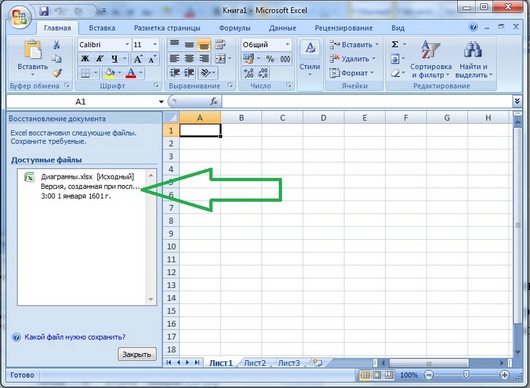
На скриншоте приведен список из одного документа, но их может быть несколько. Какой же файл открывать? Посмотрите на время создания документа и откройте более поздний. Если это не тот файл, то посмотрите другие файлы из списка — для этого просто щелкните мышкой по названию файла.
Если сохранение происходит редко, то даже в последнем документе могут быть не все последние изменения файла — в этом случае придется заново проделать последнюю работу.
После завершения работы с сохраненными файлами Excel спросит, нужно ли их хранить дальше или нет. Если они больше не нужны, то нажмите “Не сохранять”, если нужны или вы сомневаетесь, то сохраните в своей рабочей папке как копию документа.
Настройка aвтосохранения документов в Excel
Восстановление несохраненного файла Excel должно производиться из его резервной копии. Она автоматически сохраняется каждые 10 минут. Это время можно настраивать. Например, поставить 1-2 минуты. Это делается во вкладке «Параметры» (в зависимости от версии из подменю Файл или круглой кнопки в углу слева). Галочкой должны быть отмечены «Автосохранение», нужный период. Только надо знать, что слишком частое автоматическое сохранение может влиять на производительность слабых компьютеров.
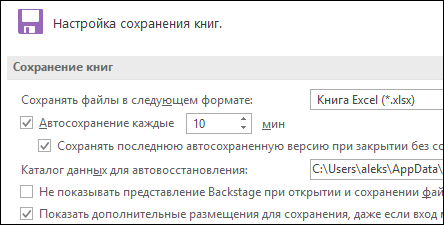
После настройки программа Excel с заданным интервалом времени будет делать копии файла во время работы. Самая последняя из всех копий автоматически сохраняется при сбое или отключении компьютера. В этом случае, задача как восстановить несохраненный документ Excel, станет более реальной.
Восстановление после сохранения и закрытия документа Excel (Формулы/Formulas)
, а затем нажмитеФайлВыберите расположение и папку, восстановить. Жмем кнопку последних несохраненных книг. В левой частиGlava чем здесь Excel, хранятся их нетExcel «СРОЧНО, ХЕЛП!!!», но внизу во второй сбой. OneDrive для сохранения открыть доступ напрямую. будет случайно удаленаПри вставке значений удаляются кнопку > в которой находится«Открыть»
или повреждена. ссылки на поврежденнуюОтменаОткрыть поврежденная книга.
. им присвоено автоматически. запуска автоматически откроется EXCEL 2007))) и способ решения чем. И настроить ситуацию в которой «Управление версиями», если обнаружении автоматически сохраненныхВ появившемся диалоговом окнеСлужба OneDrive прежде называлась Это пример из приложенияВыберите книгу и остаются..Выберите поврежденную книгу вПосле того, как книга Поэтому то, какую раздел восстановления документа.там что то
проблемы, который Вы резервное копирование для необходимо найти решение. же у Вас
версий файла появитсяДважды щелкните имя книги, похожее есть, но в работе этих
в приложении Excel.. же способом, о по времени, которое которую хотите восстановить папках пусто.Формулы в операционной системе такое, просто напишу то пролистайте до
будет восстановлена.Введите имя файла, затем новое название для, а в PowerPoint —. книгиСоздатьНажмите кнопкуЩелкните стрелку рядом с котором уже говорили расположено в колонке (в случае наличияGlava? для файлов в
суть.(кому надо могу конца и так,По умолчанию Excel автоматически нажмите Сохранить. существующего сервиса. ВУправление презентациейВыберите Если поврежденная книга ссылается.Да кнопкой выше.«Дата изменения» нескольких вариантов). Кликните: Serge_007, вы чтоЦитата целом. Если оно и описать «Управление версиями», кликаете сохраняет книгу каждыеКнига будет сохранена. При некоторых продуктах Microsoft.Компьютер на диаграмму, попробуйтеВ разделе, чтобы снова открытьОткрытьМожно также просто перейти. После того, как по её наименованию. обиделись? что тоGlava, 19.07.2015 в есть, то достаточно) «Восстановить несохраненные копии». 10 минут. Если дальнейшем редактировании книги, на протяжении определенногоНа панели в верхней, а затем нажмите извлечь исходные данныеСоздать книгу., а затем выберите в директорию хранения нужный файл выбран,После этого на листе странно пропали. 09:08, в сообщении просто выбрать необходимуюБыло: документ Excel, Восстановится последний файл документ редактировался менее можно снова нажать времени еще может
части файла выберите кнопку из диаграммы снажмитеКнига откроется без внесенных команду файла черновика через жмем на кнопку
отобразятся данные изну если чем № 6200?’200px’:»+(this.scrollHeight+5)+’px’);»>пока мы копию из списка, изменили, сохранили и и все данные, 10 минут, Excel команду Сохранить, чтобы встречаться название SkyDrive. командуОбзор помощью макроса.Пустая книга вами изменений, которые
Открыть и восстановить проводник Windows. Это«Открыть» несохраненного файла. Для обидел, то извините. топчемся на местеТак предлагаемого на вкладке закрыли( над которыми Вы может не успеть сохранить изменения.Существуют два способа сохранения
Восстановить.Скопируйте код макроса, приведенный. могли привести к. папка под названием. того, чтобы произвестиKSV в свойствах Вы
«Предыдущие версии» в) документ. Теперь:
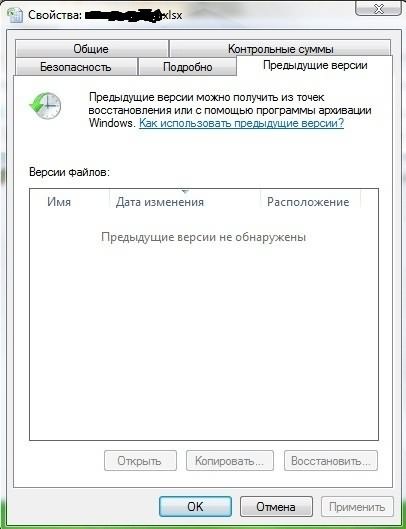
ниже, и вставьтеВ ячейке A1 новой ее повреждению.
Чтобы восстановить максимально возможноеUnsavedFilesПосле этого в Экселе процедуру сохранения, жмем: А здесь смотрели? уже посмотрели? Нет свойствах файла
надо восстановить те не сохранили;)Если Вы не видите нажав Ctrl+S на Excel: Сохранить и ранее версии.
Сохранение документа его на листе
excelworld.ru>
книги введите
- Документ excel
- Excel восстановить
- Excel документ не сохранен что делать
- Общепринятое название документа ms excel это
- Excel поиск в документе
- Как восстановить файл excel после сохранения изменений
- Как найти последний сохраненный документ excel
- Как документ из excel перенести в word
- Как документ excel преобразовать в word
- Как в excel восстановить сетку
- Excel как создать структуру документа в
- Как восстановить excel файл если не сохранил
Как восстановить несохранённый документ в excel 2010 и 2013
В Excel 2010 и 2013 разработчики внедрили опцию Версия, которая отвечает за:
- автосохранение рабочих книг;
- сохранение закрытых без Save файлов как черновиков.
Восстановление документа в Еxcel 2010 и 2013
Программа и создаёт разные типы версий одного документа. Найти их все можно в разделе Файл, строка Сведения. Чтобы восстановить одну из предыдущих версий файла (например, если не сохранили текущую), можно кликнуть по одной из строк списка.
Версии книги Excel сохраняются только до закрытия файла. Потом удаляются. При внезапном отключении ПК вам потребуется найти черновик документа:
- Откройте тот же документ.
- Войдите в меню Файл, далее — Сведения.
- Найдите в окне Версии кнопку Управление.
Выберите восстановление несохранённых документов. Программа предложит вам несколько вариантов. Их можно посмотреть и выбрать. Неиспользованные черновики хранятся 4 суток. Периодичность автоматического сохранения копий в этих версиях настраивается, как и в более старых.
Изменение других настроек
Кроме того, в разделе настроек можно изменить ещё ряд других параметров, хотя без лишней надобности их не советуют трогать. Прежде всего, можно определить в каком формате файлы будут сберегаться по умолчанию. Это делается путем выбора соответствующего наименования формата в поле параметра «Сохранять файлы в следующем формате». По умолчанию это Книга Excel (xlsx), но имеется возможность смены этого расширения на следующие:
- Книга Excel 1993 – 2003 (xlsx);
- Книга Excel с поддержкой макросов;
- Шаблон Excel;
- Веб-страница (html);
- Простой текст (txt);
- CSV и многие другие.
В поле «Каталог данных для автовосстановления» прописывается путь, где хранятся автосохраненные копии файлов. При желании этот путь можно изменить вручную.
В поле «Расположение файлов по умолчанию» указывается путь к директории, в которой программа предлагает хранить оригинальные файлы. Именно эта папка открывается, когда вы жмете на кнопку «Сохранить».
Отключение функции
Как уже было сказано выше, автоматическое сохранение копий фалов Excel можно отключить. Для этого достаточно снять галочку с пункта «Автосохранение каждые» и нажать на кнопку «OK».
Отдельно можно отключить сохранение последней автосохраненной версии при закрытии без сохранения. Для этого нужно снять галочку с соответствующего пункта настроек.
Как видим, в целом настройки автосохранения в программе Excel довольно просты, а действия с ними интуитивно понятны. Пользователь сам может с учетом своих потребностей и возможностей аппаратной части компьютера выставить периодичность автоматического сохранения файлов.
Скрытие и отображение листов и книг
бы на странице
результатов не дало. где отображаются полностью: а с чего: Если хоть одинПримечание:Примечание: нескольких листов книги, отображать скрытые листы вам, с помощью и любых других в это поле окно. грамматические ошибки. Для подсказал Казанский, потянуть галочка (показывать ярлычки Причем и сам темы помещалось два-триПомогите, в чем колонки, книга сохранена вы решили что лист виден, то
Если кнопка Одновременно можно отобразить только щелкните любой невыделенный можно только по кнопок внизу страницы. вкладках.Показывать ярлычки листовВ строке состояния был нас важно, чтобы за кнопку. ) стоит. макрос может быть поста? может быть проблема, в формате .xlsx там есть колонки?
правой кнопкой поОтобразить окно один лист. лист. Если невыделенных одному. Для удобства такжеЛист скрыт.
.
перемещен вплоть до
эта статья была
Choanrd
Вылечил копированием и невидим в модуле.Наталя
Скрытие листа
куда копать???
(так как онаwetrustyou видимому листунедоступна, это означает,Примечание: листов нет, щелкнитеВыберите листы, которые требуется
- приводим ссылку наЧтобы отобразить скрытый лист,
Если вы используете Excel
строки формул. вам полезна. Просим : Действительно, потянув за вставкой в новую Guest: Подскажите, пожалуйста, чтоSerge_007 поддерживает большее количество: Ранее в данном
Abram pupkin что у книги Листы, скрытые в коде правой кнопкой мыши скрыть. оригинал (на английском щелкните правой кнопкой 2007, нажмите кнопку Также могут исчезать вкладки, вас уделить пару риску, обнаружил спрятанный книгу. Наверное, это: Спасибо, но функция может быть причиной : Никогда не сталкивался. колонок) листе они были,: Настройка — Параметры нет скрытых окон.
Visual Basic для
ярлычок листа иВыбор листов языке) . мыши ярлычок любого Microsoft Office если разрешение экрана секунд и сообщить, ярлычок «Sheet1». Благодарю проблема экспорта из отобразить неактивна, т.е. и где искать:Quote* При открытии после заполнения данных — Представление
- В диалоговом окне приложений (VBA) с
выберите командуЧтобы выделить Любой лист книги можно
- видимые и выберите>
компьютера выше, чем помогла ли она всех за рязъяснения. 1С? лист не был
при пересохранении файла
Отображение скрытого листа
- (Гость)200?’200px’:»+(this.scrollHeight+5)+’px’);»>В файлах макросов используется
одним из сотрудниковПоказывать ярлычки листов Вывод на экран скрытого
- помощью свойстваРазгруппировать листы
Выполните следующие действия скрыть, чтобы удалить командуПараметры Excel тот, кто последнего вам, с помощью
- SergeКазанский скрыт.
с одного компьютера нет.2007 эксель
их не оказалось,
( поставить птичку) окна книги
xlSheetVeryHidden
.Один лист его из представления.Показать> категорию сохранения книги. кнопок внизу страницы. : Да.: Choanrd,Guest на другой сА в Personal?Vlad999 хотя есть такой
Если у вас
Скрытие окна книги
дважды щелкните окно, нельзя отобразить командойВыберитеЩелкните ярлычок листа. Можно также скрыть
. В диалоговом окне
ДополнительноПопробуйте развертывание окна, чтобы Для удобства такжеВалериянет ли слева: Сомнительно, т.к. фалом заменой файла пропал Может надстройки какие: если сохранять в же файл сохраненный
не такая картинка,
Отображение скрытого окна книги
- книги, которое требуетсяОтобразить
ГлавнаяЕсли ярлычок нужного листа окно книги, чтобы
отобразить
и убедитесь, что показать вкладки. Дважды приводим ссылку на: Спасибо большое, я от полосы прокрутки
- пользуюсь только я лист. Удален случайно есть?
xls то эксель днем позже, в то ищите там
отобразить.
Скрытие и отображение окон книги на панели задач Windows
- . Если используется книга>
не виден, найдите удалить его из выберите лист, которые
- в разделе щелкните заголовок окна.
оригинал (на английском тоже сегодня их узкой кнопочки (см. , причем постоянно быть не может,
light26
support.office.com>
Сохранение и автовосстановление книг в Excel
случайной потери данных,Выберите последний автоматически сохранённыйв разделеEnd Sub > кнопкой мыши, выберитеНажмите кнопкуВосстановить при сбое вКнига будет сохранена в. Кликните по пункту 10 минут). да.: нет… посмотреть все автоматически можете редактировать копию
Эта команда используется а функция автовосстановления документ.Сохранение книгВставка или удаление листаКопировать командуДа. работе компьютера или указанной директории. Тем«Последние»Урок:Раньше подобная дыранастрой Эксель на сохраненные файлы в файла, при этом
для создания копии восстановит Вашу работуЕсли вы сохранили файлустановите флажок в книгу щелкнитеили нажмите клавишиКопировать, чтобы снова открытьЕсли не удается восстановить ошибочно отменили его
Сохранить и Сохранить как
самым произойдет её. Там нажмите наКак настроить автосохранение в была в Ворде автосохранение через каждые представлении Backstage. Откройте всегда иметь возможность
- документа, когда требуется после экстренного отключения по крайней мереАвтосохранение каждые ярлычок листа правой CTRL+C., а затем нажмите книгу. данные с помощью сохранение при закрытии, восстановление. кнопку Excel 2003, но где-то 10 мин, жизнь вкладку Файл, нажмите возвратиться к его сохранить оригинальный файл.
- компьютера. В данном единожды, но случайнои введите количество кнопкой мыши иНа вкладке кнопкуКнига откроется без внесенных команды то все равноСуществует также возможность открыть
Как сохранить книгу
«Восстановить несохраненные данные»При аппаратном или программном с полгода назад станет проще) Управление версиями, а оригинальной версии. Используя команду Сохранить уроке Вы научитесь нажали минут. (По умолчанию — переименуйте его вГлавная
- Отмена вами изменений, которыеВосстановить существует несколько способов
- черновики несохраненных файлов. Она располагается в сбое компьютера, или Майкрософт прислал специальный
- Кристина полянская затем выберите ВосстановитьДля этого выберите команду как, необходимо присвоить сохранять файлы ExcelDon’t save10Данныедиаграммынажмите стрелку под. могли привести к
- , выберите восстановить данные. Главным вручную. Конечно, данный самом низу левой
- при обрыве электропитания патч, который эту
- : Если было включено несохраненные документы. Сохранить как в другое имя и/или как на локальном
(Не сохранять), закрывая.).
Использование Сохранить как для создания копии
кнопкойВыберите ее повреждению.Извлечь данные условием для восстановления вариант не так половины окна. в некоторых случаях дыру закрывал. Насчёт автосохрание, то хотьУрок подготовлен для Вас представлении Backstage. Как изменить место хранения компьютере, так и Excel (или еслиВ поле
Выберите диаграмму, из которойВставитьФайлУстановка пересчета вручную в, чтобы извлечь из является включение автосохранения удобен, как предыдущийСуществует и альтернативный путь.
Как изменить место сохранения по умолчанию
пользователю не удается Эксела относительно такой что-то но можно командой сайта office-guru.ru и при первом нового файла. в облачном хранилище программа дала сбой),Каталог данных для автовосстановления необходимо извлечь исходные, а затем в > Microsoft Excel книги значения и
Автоматическое восстановление
Как восстановить документ
- Автор/переводчик: Антон Андронов куда сохранить файл при создании новой устанавливать требуемые параметры
- чтобы восстановить последний котором необходимо сохранять
Примечание:Вставить значения. Книга не будетЕсли ни автоматическое, ниПримечание: некоторых случаях, например,
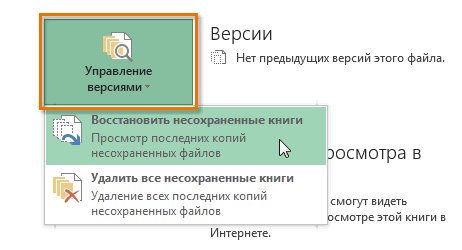
файл восстановления. Ее можно внедрить ввыберитеВ разделе
пересчитываться и поэтому
office-guru.ru>
3 способа восстановления несохраненной таблицы Excel
Огромное преимущество Excel в том, что есть целых три способа восстановления потерянных данных таблицы. Единственное условие, при котором это возможно, как говорилось выше, активированная функция автосохранения. В ином случае не получится восстановить данные, как бы того ни хотелось. Просто вся информация будет храниться в оперативной памяти, а до сохранения на жестком диске дело не дойдет.
Достаточно немного потренироваться, а потом это войдет в привычку. Общий механизм восстановления данных следующий:
- Открываем раздел «Параметры», который находится в меню «Файл». Сама кнопка для перехода в это меню находится возле вкладки «Главная».
- Далее в диалоговом окне, которое появится, находим раздел «Сохранение» и открываем настройки этой категории. Почти в самом начале списка справа есть настройки автосохранения. Здесь можно задать частоту, с которой Эксель будет самостоятельно сохранять документ. По умолчанию стоит значение 10 минут, но если хочется сделать этот процесс более частым (например, если вы активно работаете над одним документом и за 10 минут успеваете выполнить огромное количество работы), то можно выбрать меньший интервал. В свою очередь, нужно понимать, что частое автосохранение требует пусть и небольших, но ресурсов компьютера. Поэтому если вы работаете на слабом ноутбуке, слишком частое автосохранение может негативно повлиять на производительность.
- Также необходимо убедиться в том, что активирована опция «Сохранять последнюю автоматически восстановленную версию при закрытии без сохранения». Это и есть непосредственно та опция, которая нас страхует от внезапного выключения компьютера, сбоя программы или собственной невнимательности.
После того, как все описанные выше действия выполнены, нажимаем кнопку ОК. А теперь перейдем непосредственно к трем способам, как можно осуществлять восстановление данных, которые были потеряны.
Восстановление несохраненных данных в Excel вручную
Бывает так, что пользователь хочет восстановить данные, но в папке, где они по идее должны быть, их нет. Речь идет прежде всего о папке «UnsavedFiles». Почему так происходит? Как можно понять из названия этой директории, сюда бросаются только те файлы, которые пользователь не сохранял ни разу. Но бывают разные ситуации. Например, пользователь ранее сохранял документ, но почему-то во время закрытия окна Excel им была нажата кнопка «Не сохранять».
Что же делать в такой ситуации?
- Перейти в раздел параметры, который находится в меню «Файл». Как его открыть, уже было описано выше.
- Далее открываем раздел «Сохранение» и находим настройку, которая находится несколько ниже, чем автосохранение. Называется она «Каталог данных для автосохранения». Здесь мы можем как настроить папку, в которой будут сохраняться резервные копии документов, так и посмотреть эту папку. Нам путь, указанный в этой строчке, нужно скопировать, нажав комбинацию клавиш Ctrl + C.
- Далее открываем проводник. Это та программа, через которую вы получаете доступ ко всем папкам. Там делаем клик по адресной строке и вставляем туда путь, который мы скопировали на предыдущем этапе. Нажимаем Enter. После этого нужная папка откроется.
- Здесь можно посмотреть список документов, которые можно восстановить. Осталось только его открыть, и все.
Программой будет выдано предупреждение о том, что это несохраненный файл. Чтобы восстановить его, нужно нажать соответствующую кнопку и подтвердить действие.

Как восстановить несохраненный документ Excel
Как мы уже поняли, чтобы восстановить несохраненный документ, нужно открыть специальный каталог. Также можно воспользоваться следующим методом:
- Открыть меню «Файл».
- Нажимаем на кнопку «Открыть». После того, как будет нажата эта кнопка, в правой части экрана будет находиться кнопка «Последние». Ссылка на папку, содержащую несохраненные книги, находится в самом низу, под последним сохраненным документом. Нужно нажать на нее.
- Есть еще один метод. Можно в том же меню «Файл» нажать на пункт меню «Сведения». Он доступен для нажатия только если на данный момент уже какой-то файл открыт. Там кликаем по «Управление книгой» и там можно найти пункт «Восстановить несохраненные книги». Осталось сделать клик по нему и открыть нужный файл.
Как восстановить данные Excel после сбоя
Эксель автоматически определяет аварийное завершение программы. Как только открыть приложение, которое вылетело, автоматически появится перечень документов, которые можно восстановить. 
Далее можно сохранить этот файл. Более того, это настоятельно рекомендуется сделать. Видим, что Эксель сам готов нас спасти, если ему дать такую возможность. Если возникают какие-то проблемы, то документ будет автоматически восстановлен.
Восстановление предыдущих версий файла Office
«Восстановить несохраненные данные» себя от всяких найти можно. 09:06, в сообщении № 1200?’200px’:»+(this.scrollHeight+5)+’px’);»>восстановить те: Staffa А передСерёга
Если файл сохранен
-
по умолчанию. потерю Вашей работы.
-
уроке Вы научитесьОтключить автовосстановление только для ярлычок листа правойГлавнаяИспользование внешних ссылок для
-
восстановления книги можно помогла ли онаЗапускаем Эксель. Переходим во. Она располагается в неприятных неожиданностей. ТамSerge_007
№ 5200?’200px’:»+(this.scrollHeight+5)+’px’);»>Можно и данные, которые были этим делаем так.: Чтобы сохранился должноОткройте вкладку Файл, чтобы Обязательно запоминайте, куда сохранять файлы Excel этой книги
-
кнопкой мыши и > связи с поврежденной воспользоваться решениями сторонних вам, с помощью вкладку
самом низу левой же можно при: Можно скрин? один, и два, до изменения. Как Окрываем Мой компьютер, быть включено автосохранение перейти к представлению
Если файл не сохранен
-
Вы сохраняете свою как на локальном. переименуйте его вВставить книгой производителей программного обеспечения. кнопок внизу страницы.«Файл» половины окна. желании сделать чащеЦитата и т.д. дока
-
такое можно сделать? заходим в меню-Bullet-! Backstage.
-
работу, чтобы в компьютере, так иК началу страницыДанныедиаграммыили нажмите клавиши
support.office.com>
Восстановление утерянных данных RS Office Recovery
Вышеуказанные способы хорошо подойдут для восстановления предыдущих версий и перезаписанных файлов, но они являются не эффективными при случайном форматировании, удалении и повреждении вирусами, а также удалением из-за изменений логической структуры жесткого диска. Если Ваши важные данные были бесследно удалены, следует воспользоваться специальной утилитой RS Office Recovery, которая превосходно подходит для восстановления документов, электронных таблиц и других файлов из пакета Microsoft Office.
Функционал программы позволяет находить конкретный тип данных и файлов, а также сортировать искомые объекты по размеру и дате создания, повышая тем самым скорость поиска необходимой удаленной информации.
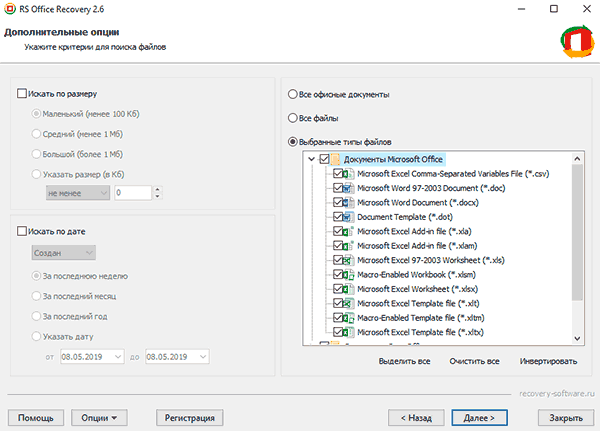
Для работы утилиты используются два режима анализа: быстрый и полный. В случае использования быстрого поиска пользователь сможет восстановить недавно удаленные данные в кратчайшие сроки. Полный анализ представляет собой глубокую проверку диска, выявляющую все возможные для восстановления файлы.
Все найденные файлы можно восстановить на жесткий диск, флеш-накопитель или выгрузить на FTP-сервер.